- Pengarang Jason Gerald [email protected].
- Public 2024-01-19 22:13.
- Diubah suai terakhir 2025-01-23 12:29.
Halaman web dihubungkan antara satu sama lain melalui rangkaian pautan. Selain itu, pautan sering digunakan dalam catatan media sosial, laman web, e-mel, dan dokumen. Anda boleh memasukkan pautan ke dalam teks. Setelah diklik, pautan akan mengarahkan pembaca ke halaman web atau dokumen yang dihoskan di web. WikiHow ini mengajar anda cara menambahkan pautan ke e-mel, blog, dokumen, dan kod HTML.
Langkah
Kaedah 1 dari 3: Menambah Pautan ke E-mel dan Catatan Blog
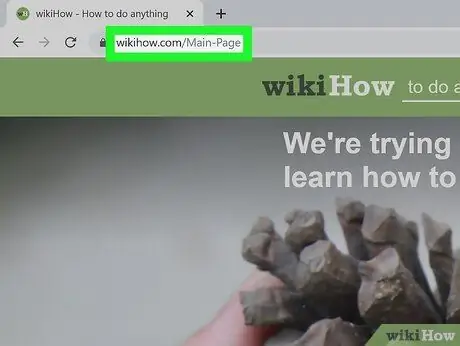
Langkah 1. Lawati laman web yang ingin anda pautkan
Buka penyemak imbas web yang dikehendaki dan masukkan alamat laman web yang ingin anda pautkan di bar alamat di bahagian atas tetingkap penyemak imbas. Anda juga boleh mencari nama laman web atau tajuk artikel menggunakan mesin carian seperti Google. Klik halaman web apabila ia muncul dalam hasil carian.
Beberapa aplikasi dan blog e-mel juga mempunyai pilihan untuk menghantar alamat e-mel sebagai pautan
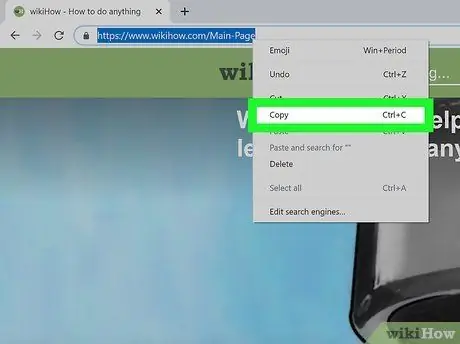
Langkah 2. Salin alamat web
Alamat berada di bar alamat di bahagian atas halaman. Ikuti langkah-langkah ini untuk menyalinnya.
- Klik atau ketik alamat di bar alamat penyemak imbas untuk menandainya.
- Klik kanan alamat yang ditandai, atau sentuh dan tahan alamat jika anda menggunakan peranti mudah alih.
- Klik atau ketik " Salinan "Pada menu pop timbul.
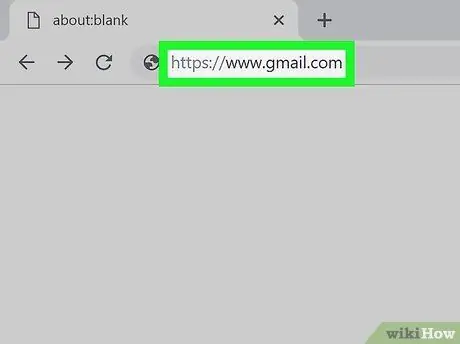
Langkah 3. Lawati akaun e-mel atau blog anda
Sekiranya anda menggunakan telefon atau tablet, ketuk aplikasi yang biasa anda gunakan untuk menghantar e-mel atau catatan blog. Sekiranya anda menggunakan komputer desktop, buka tetingkap atau tab penyemak imbas baru dan lawati laman web atau blog perkhidmatan e-mel.
Untuk membuka tab baru di penyemak imbas anda, ketuk ikon tanda tambah (“+”) di sebelah baris tab di bahagian atas halaman
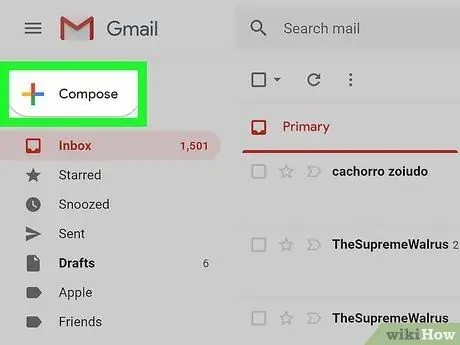
Langkah 4. Buat e-mel atau catatan blog baru
Ikon pembuatan e-mel atau blog baru mempunyai rupa yang berbeza untuk setiap aplikasi atau perkhidmatan. Cari ikon berlabel “ Karang ”, “ Baru ", atau" Tulis " Anda juga boleh mencari ikon dengan tanda tambah (“+”) atau pensil dan kertas.
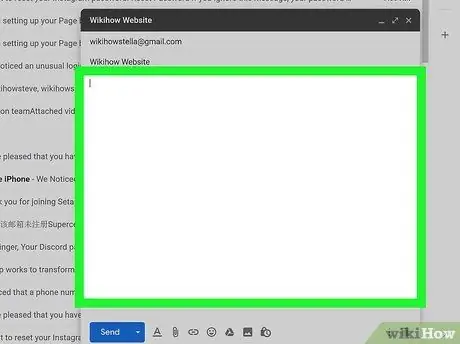
Langkah 5. Klik bahagian yang ingin anda tambah pautan
Anda boleh memaparkan pautan di akhir artikel atau e-mel, atau di tengah-tengah ayat sebagai rujukan.
Anda juga boleh menandakan perkataan atau ayat yang ingin anda ubah menjadi pautan
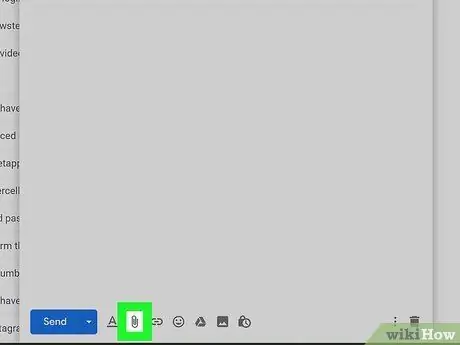
Langkah 6. Klik atau sentuh ikon Pautan atau rantai
Di kebanyakan aplikasi, butang pautan tambah mempunyai ikon rantai. Selepas itu, tetingkap timbul pautan akan dipaparkan.
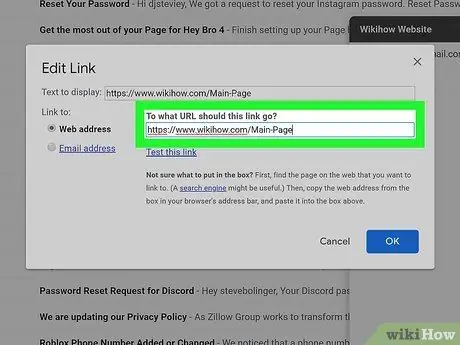
Langkah 7. Tampalkan pautan di lajur berlabel "URL"
Cari lajur berlabel "URL" dan ikuti langkah di bawah untuk menampal pautan di medan tersebut.
- Klik atau ketik pilihan alamat web atau e-mel (jika ada).
- Klik kanan atau sentuh dan tahan lajur.
- Klik atau ketik " Tampal ”.
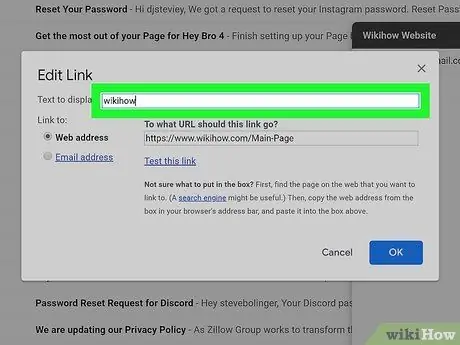
Langkah 8. Masukkan teks paparan
Teks ini adalah kata atau frasa yang dipaparkan dan bukannya alamat web pautan. Kata atau frasa ini boleh menjadi keterangan, tajuk halaman yang dipautkan, atau bahagian dari ayat. Anda juga dapat menggunakan perintah mudah seperti "Klik di sini".
Biarkan bidang ini kosong jika anda ingin menggunakan alamat web penuh sebagai teks URL
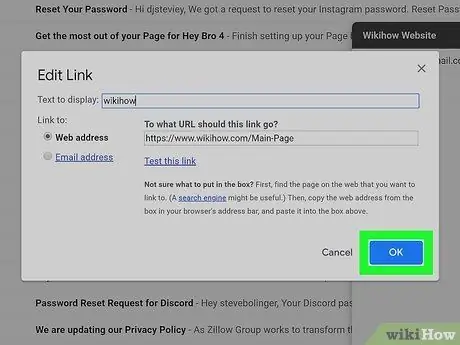
Langkah 9. Terapkan pautan
Untuk menyimpan pautan, klik butang berlabel “ Jimat ”, “ Okey ”, “ Memohon , Atau seperti itu. Pautan akan ditambahkan ke e-mel atau catatan blog.
Untuk membuang pautan, klik kanan atau sentuh dan tahan pautan tersebut. Selepas itu, sentuh " Edit ”, “ Ubah, atau ikon pensel.
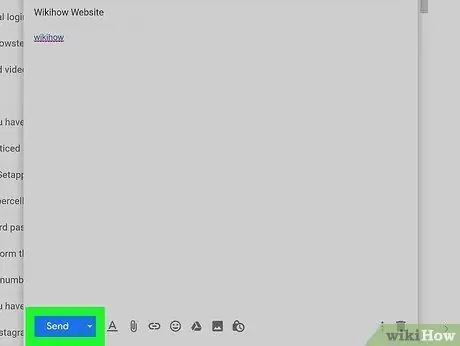
Langkah 10. Terbitkan artikel atau hantarkan e-mel
Selesaikan e-mel atau catatan blog. Apabila anda sudah bersedia, klik butang untuk menerbitkan artikel atau menghantar e-mel.
Kaedah 2 dari 3: Menambah Pautan ke Dokumen
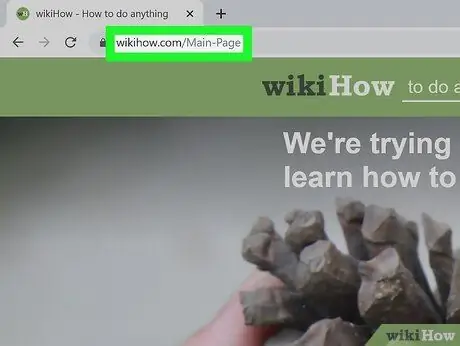
Langkah 1. Lawati laman web yang ingin anda pautkan
Buka penyemak imbas web yang dikehendaki dan masukkan alamat laman web yang ingin anda pautkan di bar alamat di bahagian atas tetingkap penyemak imbas. Anda juga boleh mencari nama laman web atau tajuk artikel menggunakan mesin carian seperti Google. Klik halaman web apabila ia muncul dalam hasil carian.
Anda juga boleh menghantar alamat e-mel sebagai pautan
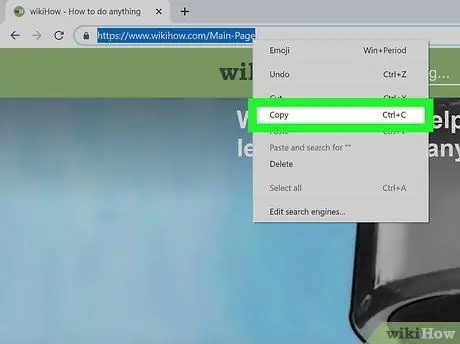
Langkah 2. Salin alamat web
Alamat berada di bar alamat di bahagian atas halaman. Ikuti langkah-langkah ini untuk menyalinnya ke papan keratan komputer.
- Klik alamat di bar alamat untuk menandainya.
- Klik kanan alamat yang ditandakan.
- Klik atau ketik " Salinan "Pada menu pop timbul.
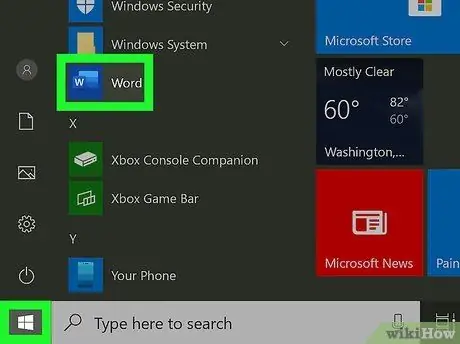
Langkah 3. Buka program pemprosesan perkataan
Anda boleh memasukkan pautan ke dalam pelbagai program pemprosesan kata, termasuk Word, Google Docs, dan LibreOffice, serta aplikasi pejabat lain seperti Excel dan PowerPoint.
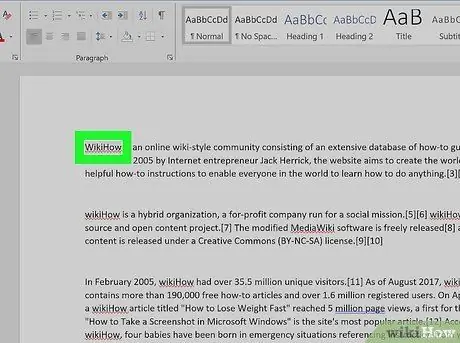
Langkah 4. Letakkan kursor pada bahagian di mana anda ingin menambah pautan
Anda boleh meletakkan pautan di hujung dokumen atau di tengah-tengah ayat.
Sebagai alternatif, anda boleh menandai teks yang ingin anda ubah menjadi pautan
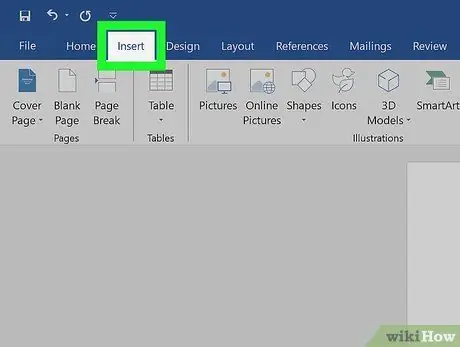
Langkah 5. Klik menu Masukkan
Ia berada di bar menu di bahagian atas tetingkap program. Selepas itu, menu drop-down akan dipaparkan.
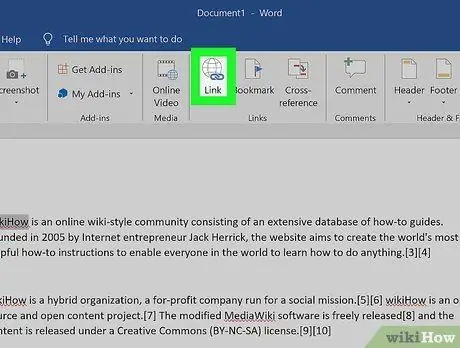
Langkah 6. Klik Pautan atau pautan hiper.
Pilihan ini ada di menu di bawah tab "Masukkan". Tetingkap pembuatan pautan akan muncul selepas itu.
Sebagai alternatif, anda boleh mengklik ikon rantai di bar alat di bahagian atas halaman
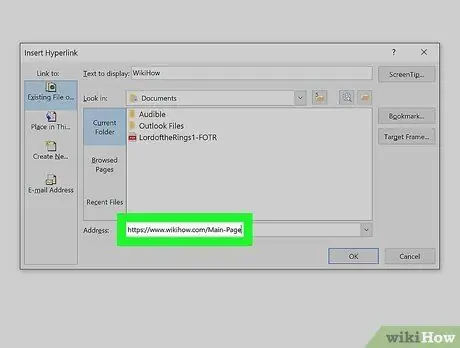
Langkah 7. Tampal URL yang disalin ke medan "Alamat" atau "URL"
Pastikan anda menyalin alamat web yang ingin anda pautkan ke papan keratan komputer anda. Ikuti langkah-langkah ini untuk menampal pautan ke medan berlabel "URL" atau "alamat web".
- Klik kanan lajur "URL".
- Klik " Tampal ”.
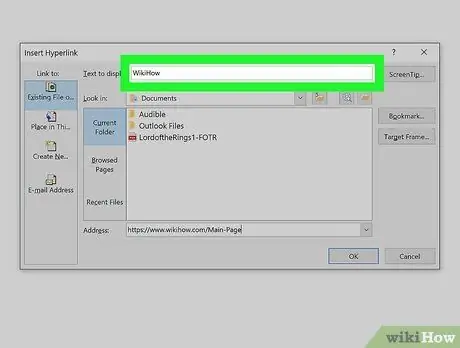
Langkah 8. Masukkan teks paparan untuk pautan
Teks ini akan dipaparkan dan bukannya alamat web. Klik medan berlabel "Teks" atau "Teks untuk dipaparkan" dan taipkan teks untuk mewakili pautan. Teks ini boleh menjadi bagian dari kalimat, judul halaman, keterangan halaman yang dipautkan, atau perintah sederhana seperti "Klik di sini."
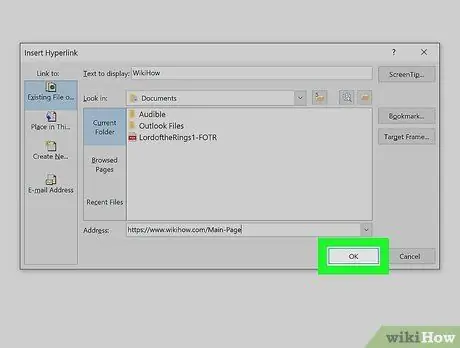
Langkah 9. Terapkan pautan
Untuk menggunakan pautan, klik butang berlabel “ Okey ”, “ Jimat ”, “ Memohon , Atau seperti itu.
Kaedah 3 dari 3: Menambah Pautan ke Kod HTML
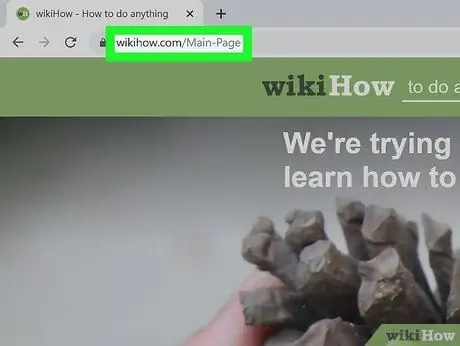
Langkah 1. Lawati laman web yang ingin anda pautkan
Buka penyemak imbas web yang dikehendaki dan masukkan alamat laman web yang ingin anda pautkan di bar alamat di bahagian atas tetingkap penyemak imbas. Anda juga boleh mencari nama laman web atau tajuk artikel menggunakan mesin carian seperti Google. Klik halaman web apabila ia muncul dalam hasil carian.
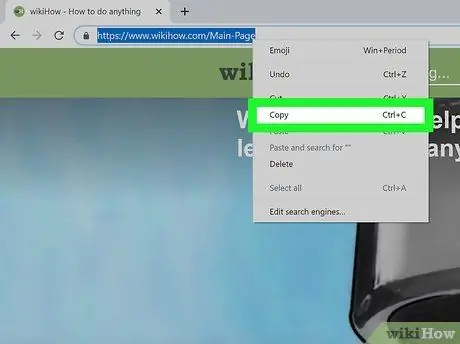
Langkah 2. Salin alamat web
Alamat berada di bar alamat di bahagian atas halaman. Ikuti langkah-langkah ini untuk menyalinnya ke papan keratan komputer.
- Klik alamat di bar alamat untuk menandainya.
- Klik kanan alamat yang ditandakan.
- Klik atau ketik " Salinan "Pada menu pop timbul.
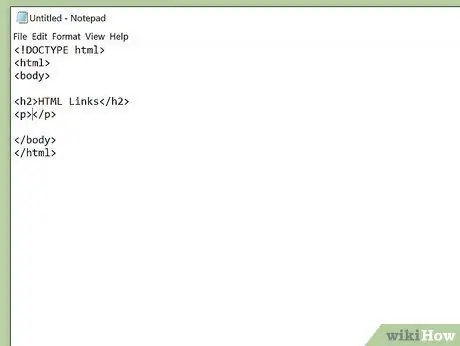
Langkah 3. Buka segmen kod HTML
Segmen ini boleh menjadi dokumen HTML di pelayan web atau cakera keras komputer. Anda juga boleh membuka tetingkap papan buletin atau catatan blog yang membolehkan penyuntingan HTML.
Pada papan buletin atau catatan blog, anda mungkin perlu mengklik butang "HTML" di atas medan penulisan untuk beralih ke mod HTML
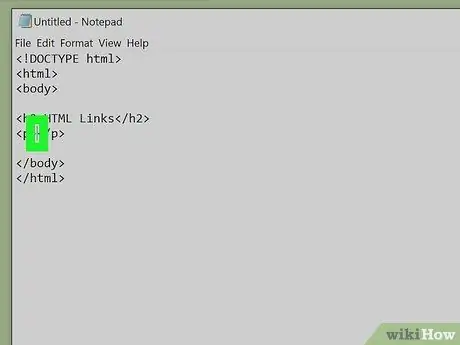
Langkah 4. Klik bahagian yang ingin anda tambah pautan
Anda boleh menambahkan pautan di akhir artikel atau di tengah-tengah ayat sebagai rujukan.
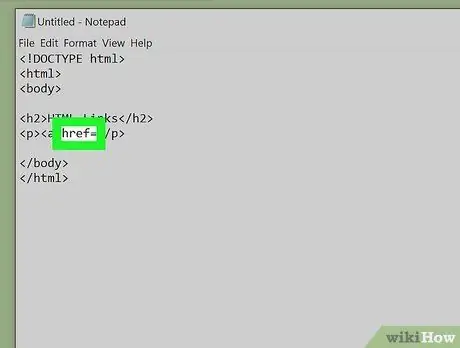
Langkah 5. Ketik <a href = ke dalam garis. Ini adalah bahagian pertama penanda batal pautan dihidupkan.
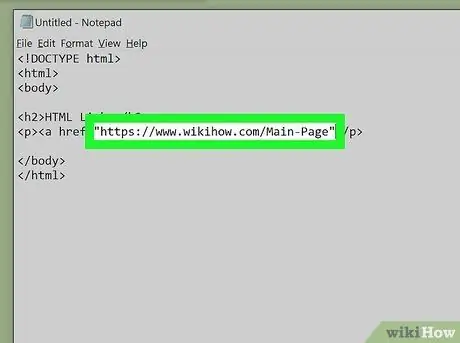
Langkah 6. Tampal alamat URL dan masukkan dalam tanda petik ("")
Taip tanda petik dan klik kanan kawasan menaip, kemudian klik " Tampal "Untuk menampal alamat web yang disalin. Selepas itu, masukkan semula tanda petikan di hujung URL.
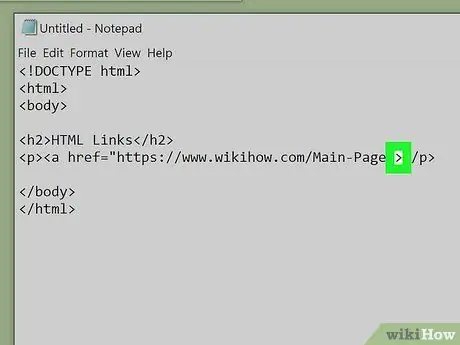
Langkah 7. Taip> selepas petikan terakhir. Elemen ini menutup penanda pembuka HTML. Pada ketika ini, penanda HTML anda akan kelihatan seperti ini:.
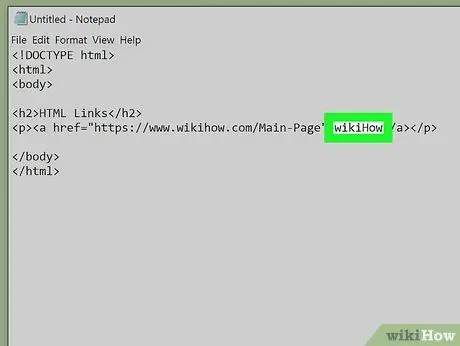
Langkah 8. Taipkan teks paparan pautan
Teks ini akan dipaparkan dan bukannya alamat web penuh. Masukkan teks selepas kurungan penutup (“>”). Contohnya: Klik di sini.
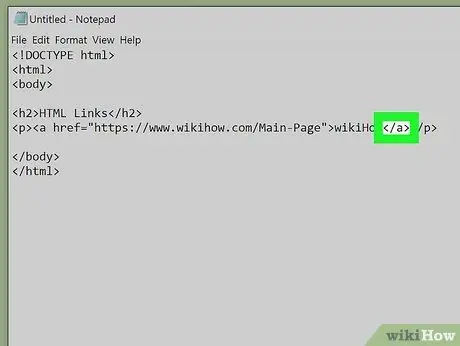
Langkah 9. Taipkan selepas teks paparan
Pautan hiper HTML akan ditutup. Secara keseluruhan, penanda pautan akan kelihatan seperti ini: Klik di sini
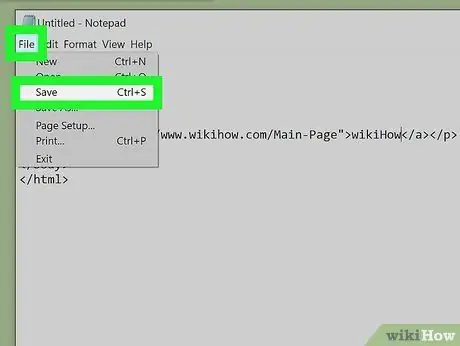
Langkah 10. Simpan dokumen HTML
Untuk menyimpan dokumen, klik menu " Fail "dan pilih" Jimat " Anda boleh menyemak dokumen tersebut melalui penyemak imbas web.






